Changing the setup menu, Language setting, Press [setup – Sylvania DVR91DG User Manual
Page 66
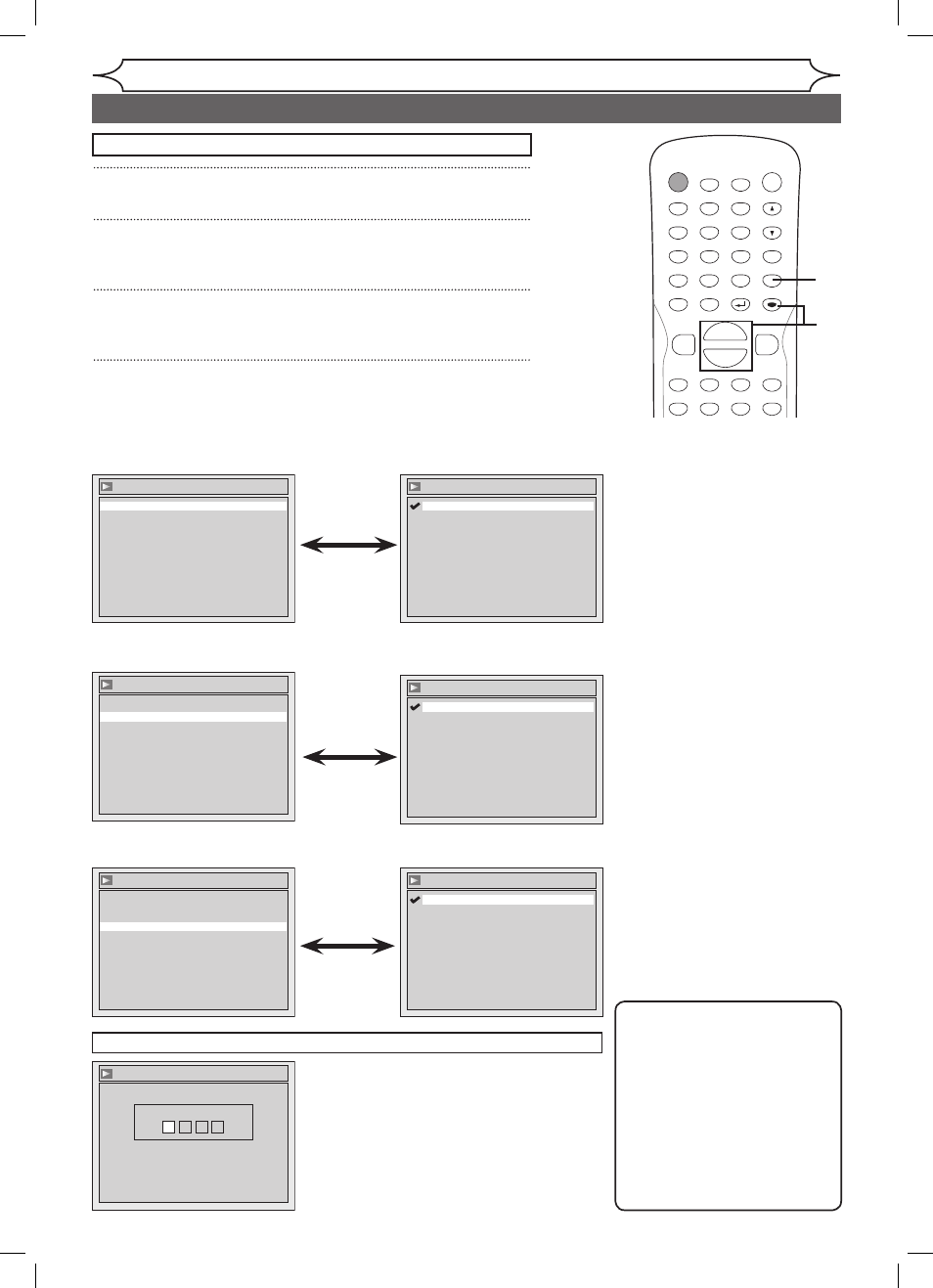
66
EN
Changing the Setup menu
If “Other” is selected, press 4-digit code using
the Number buttons.
Language - Subtitle
Code Input
-
-
-
-
• When you finish entering
the code, press [ENTER].
Refer to “Language code”
on page 75.
Note
• Only the languages supported
by the disc can be selected.
• Audio Language setting may
not be available to some
discs.
• You can change or switch off
the subtitles on a DVD disc
also from the Disc menu if it
is available.
• Press
[CLEAR] or [s] to erase
numbers entered incorrectly.
Language
Audio
Original
Disc Menu
English
Subtitle
OFF
Language
Audio
Original
Disc Menu
English
Subtitle
OFF
Language
Audio
Original
Disc Menu
English
Subtitle
OFF
Language - Disc Menu
French
Spanish
Other
English
Language - Audio
English
French
Spanish
Other
Original
Language - Subtitle
OFF
French
Spanish
Other
English
Disc Menu Language (Default : English)
Set the language for Disc Menu.
• Using [K / L], select a
setting. Press [ENTER].
Your setting will be activated.
• Using [K / L], select a
setting. Press [ENTER].
Your setting will be activated.
• When Original is selected, the
audio language will be in the
disc’s default language.
• Using [K / L], select a
setting. Press [ENTER].
Your setting will be activated.
Audio Language (Default : Original)
Set the Audio language.
Subtitle Language (Default : OFF)
Set the Subtitle language.
1
Press [SETUP].
2
Using [K / L], select “Playback”. Press [ENTER].
Playback menu will appear.
3
Using [K / L], select “Language”. Press [ENTER].
Language menu will appear.
4
Using [K / L], select a desired item. Press [ENTER].
Press
[STOP C] if you are playing a disc.
POWER
ZOOM
DISPLAY
SETUP
T
OP MENU MENU/LIST
REC SPEED
REC/OTR
PAUSE
SKIP
SKIP
PL
AY
CM SKIP
REPEAT
OPEN/CLOSE
TIMER
PROG.
FWD
REV
CLEAR
1
2
3
4
5
6
7
8
9
SPACE
0
A
H
G
ENTER
CH
RETURN
.@/:
ABC
DEF
GHI
JKL
MNO
PQRS
TUV
WXYZ
B
C
{
B
K
L
h
g
F
STOP
B
x1.3/0.8
1
3
2
4
Language setting
DVR91DG_E7A01UD.indd 66
2006/02/15 17:26:51
